Hogyan tehetem ragyogóvá a bőrt a Photoshopban?

A magazinok fényképein látható ragyogó bőr nem csak a stúdióminőségű világításnak köszönhető, hanem egy fotóretusálási folyamat eredménye, amelyet egyetlen rétegben reprodukálhat a Photoshop CC-ben alkalmazott szűrővel. Opcionálisan maszkolhatja a réteget, hogy az effektust csak a kép egyes részein alkalmazza; mivel a folyamat valamelyest elsötétíti a bőrt, érdemes lehet az eredményül kapott képet is világosabbá tenni, miután végzett.
A Skin Glow Effect hozzáadása
1. lépés

Nyissa meg a képet a Photoshopban. A Rétegek ablaktáblában húzza a "Háttér" réteget az "Új réteg" gombra, hogy megkettőzze azt.
2. lépés

Állítsa az újonnan létrehozott réteg keverési módját "Soft Light"-ra a Rétegek panel legördülő menüjében.
3. lépés
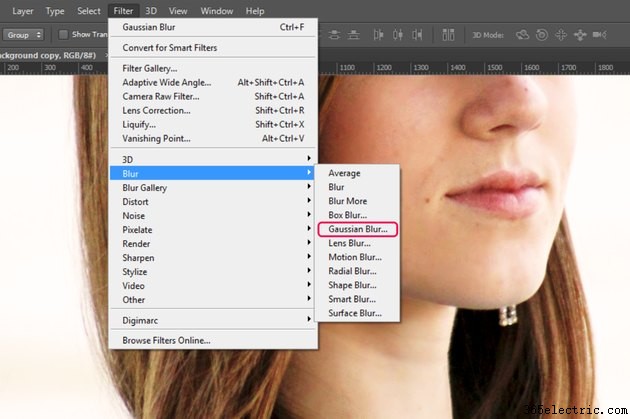
Kattintson a „Szűrő” elemre, vigye az egérmutatót a „Blur” fölé, és válassza a „Gauss-elmosás” lehetőséget.
4. lépés

Győződjön meg arról, hogy az "Előnézet" jelölőnégyzet be van kapcsolva, így láthatja, hogy az eszköz milyen hatással van a képre. Ennek a rétegnek az elmosása lágyítja a kép vonalait, ami a ragyogó bőr illúzióját kelti; a hatás az elmosódás mértékétől függően változik. Nincs olyan érték, amely az összes képnél működne, ezért állítsa a "Radius" csúszkát, amíg meg nem találja a kívánt eredményt, majd kattintson az "OK" gombra. Ha elégedett a kép általános megjelenésével, itt megállhat.
A ragyogás eltávolítása a kép egyes részeiről
1. lépés

Kattintson a "Rétegmaszk hozzáadása" gombra a Rétegek ablaktáblában. Ezzel automatikusan fekete-fehérre állítja az előtér és a háttér színét.
2. lépés

Nyomja meg a "B" gombot az Ecset eszközre váltáshoz, és válassza ki a "Soft Brush" előre beállított értéket a Lehetőségek sáv legördülő menüjében.
3. lépés

Festse a rétegmaszkot feketével, hogy elrejtse a réteg azon részeit, amelyek megfelelnek a kép azon területeinek, amelyekről el kívánja távolítani a fényhatást. Ezt például a fotón szereplő személy hajával, ruhájával vagy szemével szeretné megtenni. Nyomja meg a „[” gombot az ecset méretének csökkentéséhez és a „]” gombot a méret növeléséhez; nyomja meg az "X" gombot az előtér és a háttér színének váltásához, és fesse le a rétegmaszkot fehérrel, ha véletlenül elrejti a réteg egy részét, amelyet nem akart.
A kép világosítása
1. lépés

Másolja meg a réteget, és állítsa az újonnan létrehozott réteg keverési módját „Képernyő”-re.
2. lépés

Csökkentse a réteg átlátszatlanságát a képéhez megfelelő értékre. A legtöbb kép esetében ez egyszerűen csak kísérletezés kérdése, amíg nem talál valamit, ami jól néz ki. Ha megtalálta ezt az értéket, kész.
Ha azonban a képen nagy a kontraszt a fény és az árnyék között, előfordulhat, hogy nem talál olyan átlátszatlansági értéket, amely az egész képet jól néz ki. Ebben az esetben állítsa be az átlátszatlanságot addig, amíg a kép árnyékolt, sötétebb részei úgy nem tűnnek, ahogyan szeretné. Most túlságosan világos területek maradnak a képen.
3. lépés

Adjon hozzá egy rétegmaszkot a réteghez, ha kihagyta a második részt, és még nincs benne. Puha fekete ecsettel festse a rétegmaszkot a kép túl világos részeire – ez elrejti a réteget ezeken a területeken, és hatékonyan sötétíti azokat.
